Możesz wprowadzić kod płatności, używając drukarki urządzenia.
Ogólne informacje o kodzie płatności zawiera sekcja "
KOD PŁATNOŚCI".
To ustawienie jest wymagane
jedynie w środowisku Windows (zawsze można z niego skorzystać w środowisku macOS).
Kliknij przycisk [Start], wybierz [Ustawienia] → [Bluetooth i urządzenia] → [Drukarki i skanery].
Kliknij nazwę sterownika drukarki, a następnie przycisk [Preferencje drukowania].
Windows 10: kliknij nazwę sterownika drukarki, a następnie przycisk [Zarządzaj] i [Preferencje drukowania].Określ kod płatności
 ,
,
Gdy rozpocznie się drukowanie, zostanie wyświetlony
ekran ustawiania kodu płatności.
Wprowadź kod główny i dodatkowy, a następnie kliknij przycisk
[OK].
Aby zapisać określony kod płatności, ustaw opcję [Zawsze używaj
tego kodu projektu] na
 .
.
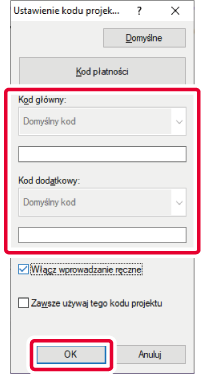
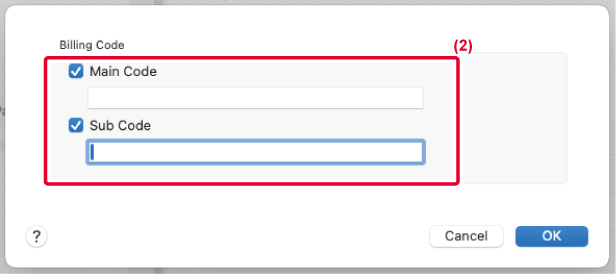
Version 01a / bp71c65_usr_01a_pl